RC_Andreas
Administrator
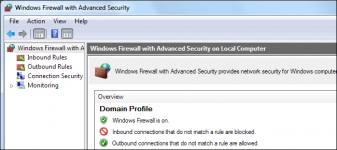
Το ενσωματωμένο στα Windows firewall σας δίνει τη δυνατότητα να δημιουργήσετε ισχυρούς κανόνες του τείχους προστασίας. Αποκλείστε προγράμματα που έχουν πρόσβασης στο Διαδίκτυο, χρησιμοποιήστε μία whitelist για να έχετε τον έλεγχο της πρόσβασης στο δίκτυο, περιορίστε την κυκλοφορία σε συγκεκριμένες θύρες και διευθύνσεις IP, και πολλά άλλα - όλα χωρίς να εγκαταστήσετε κάποιο άλλο τείχος προστασίας.
Το τείχος προστασίας περιλαμβάνει τρία διαφορετικά προφίλ, ώστε να μπορείτε να εφαρμόζετε διαφορετικούς κανόνες για ιδιωτικά και δημόσια δίκτυα. Αυτές οι επιλογές περιλαμβάνονται στο Τείχος προστασίας των Windows, το οποίο εμφανίστηκε για πρώτη φορά στα Windows Vista.
Πρόσβαση στο Interface
Υπάρχουν διάφοροι τρόποι για να ανοίξετε το Τείχος προστασίας των Windows. Ένα από αυτούς είναι από τον πίνακα ελέγχου Τείχος προστασίας των Windows - κάντε κλικ στο σύνδεσμο [Advanced settings] Προχωρημένες ρυθμίσεις στο sidebar αριστερά.
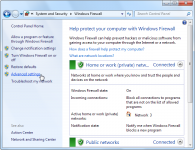
Μπορείτε επίσης να πληκτρολογήσετε Τείχος προστασίας "Windows Firewall" στο πλαίσιο αναζήτησης στο μενού Έναρξη και επιλέξτε το [Windows Firewall with Advanced Security application] Τείχος προστασίας των Windows με την εφαρμογή προηγμένων τεχνολογιών ασφαλείας.
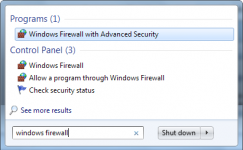
Διαμόρφωση προφίλ δικτύου
Το τείχος προστασίας των Windows χρησιμοποιεί τρία διαφορετικά προφίλ:
Domain Προφίλ: Χρησιμοποιείται όταν ο υπολογιστής σας είναι συνδεδεμένος σε έναν τομέα.
Ιδιωτικό: Χρησιμοποιείται όταν συνδεθεί σε ένα ιδιωτικό δίκτυο, όπως work ή οικιακό δίκτυο.
Δημόσιο: Χρησιμοποιείται όταν συνδέεται σε δημόσιο δίκτυο, όπως Wi-Fi access point ή μια άμεση σύνδεση με το Διαδίκτυο.
Τα Windows ρωτά αν ένα δίκτυο είναι δημόσιο ή ιδιωτικό, όταν συνδέεστε για πρώτη φορά σε αυτό.
Ένας υπολογιστής μπορεί να χρησιμοποιήσει πολλαπλά προφίλ, ανάλογα με την κατάσταση. Για παράδειγμα, ένας φορητός υπολογιστής επιχείρησης μπορεί να χρησιμοποιήσει το προφίλ Domain όταν είναι συνδεδεμένο σε έναν Domain στον χώρο εργασίας, η ιδιωτικό προφίλ κατά τη σύνδεση σε ένα οικιακό δίκτυο, και σε δημόσιο προφίλ κατά τη σύνδεση με ένα δημόσιο δίκτυο Wi-Fi - όλα την ίδια μέρα.
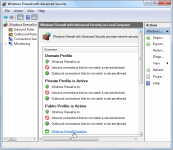
Κάντε κλικ στο σύνδεσμο [Windows Firewall Properties] Ιδιότητες του Τείχος προστασίας των Windows για να διαμορφώσετε τα firewall προφίλ.
Το παράθυρο ιδιοτήτων περιέχει μια ξεχωριστή καρτέλα για κάθε προφίλ. Το Τείχος προστασίας των Windows μπλοκάρει εισερχόμενες συνδέσεις και επιτρέπει εξερχόμενες συνδέσεις για όλα τα προφίλ από προεπιλογή, αλλά μπορείτε να αποκλείσετε όλες τις εξερχόμενες συνδέσεις και να δημιουργήσετε κανόνες που επιτρέπουν συγκεκριμένους τύπους συνδέσεων. Αυτή η ρύθμιση είναι ένα συγκεκριμένο προφίλ, ώστε να μπορείτε να χρησιμοποιήσετε μία λίστα μόνο σε συγκεκριμένα δίκτυα.
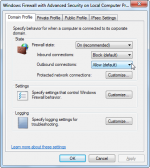
Εάν εμποδίσετε εξερχόμενες συνδέσεις, δεν θα λάβετε ειδοποίηση όταν ένα πρόγραμμα έχει αποκλειστεί - η σύνδεση με το δίκτυο θα αποτύχει σιωπηλά.
Δημιουργία ενός κανόνα
Για να δημιουργήσετε έναν κανόνα, επιλέξτε την [Inbound Rules or Outbound Rules] εισερχόμενοι ή εξερχόμενοι Κανόνες στην αριστερή πλευρά του παραθύρου και κάντε κλικ στο σύνδεσμο [Create Rule] Δημιουργία κανόνα στη δεξιά πλευρά.
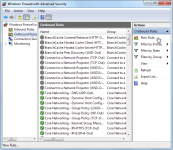
Το τείχος προστασίας των Windows προσφέρει τέσσερις τύπους των κανόνων:
Πρόγραμμα - Αποκλεισμός ή αποδοχή ενός προγράμματος.
Θύρα - Αποκλεισμός ή αποδοχή σε μια θύρα η σειρά Θήρων, ή το πρωτόκολλο.
Προκαθορισμένο - Χρησιμοποιήστε ένα προκαθορισμένο κανόνα προστασίας που περιλαμβάνεται στα Windows.
Προσαρμοσμένη - Καθορίστε ένα συνδυασμό σε πρόγραμμα, για θύρα, και διεύθυνση IP για να το αποκλείσετε ή να το επιτρέψετε.
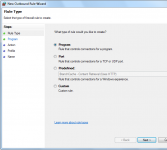
Παράδειγμα: Αποκλεισμού ενός προγράμματος
Ας πούμε ότι θέλετε να αποκλείσετε ένα συγκεκριμένο πρόγραμμα από την επικοινωνία με το Διαδίκτυο - δεν χρειάζεται να εγκαταστήσετε ένα τείχος προστασίας τρίτου κατασκευαστή για να το κάνετε αυτό.
Πρώτα, επιλέξτε τον τύπο [Program rule type] κανόνα του Προγράμματος. Στην επόμενη καρτέλα, χρησιμοποιήστε το κουμπί [Browse] Αναζήτηση και επιλέξτε το αρχείο. exe του προγράμματος.
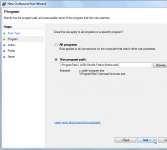
Στην επόμενη καρτέλα, επιλέξτε [Block the connection] Αποκλεισμός της σύνδεσης. Αν επεξεργάζεστε μία λίστα με τον αποκλεισμό όλων των εφαρμογών από προεπιλογή, τότε θα επιλέξετε [Allow the connection] να επιτραπεί η σύνδεση.
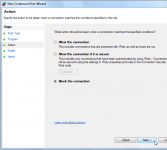
Στην καρτέλα Προφίλ, μπορείτε να εφαρμόσετε κανόνα για ένα συγκεκριμένο προφίλ - για παράδειγμα, αν θέλετε να αποκλείσετε μόνο ένα πρόγραμμα όταν είστε συνδεδεμένοι με δημόσια Wi-Fi και άλλα ανασφαλή δίκτυα, αφήστε το [Public] Δημόσια κουτί ελέγχου. Από προεπιλογή, τα Windows εφαρμόζουν τον κανόνα σε όλα τα προφίλ.
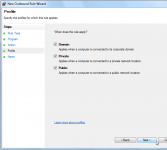
Στην καρτέλα Όνομα, μπορείτε να ονομάσετε τον κανόνα και να εισάγετε μια προαιρετική περιγραφή. Αυτό θα σας βοηθήσει να εντοπίσετε τον κανόνα αργότερα.
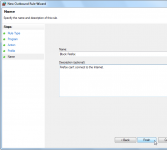
Η κανόνες που δημιουργείτε μπαίνουν σε ισχύ αμέσως. Η κανόνες που θα δημιουργήσατε θα εμφανίζονται στη λίστα, ώστε να μπορείτε εύκολα να το απενεργοποιήσετε ή να το διαγράψετε.
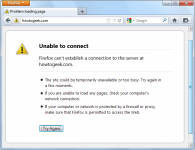
Παράδειγμα Κανόνα: Περιορισμός της πρόσβασης
Αν θέλετε πραγματικά να κλειδώσετε ένα πρόγραμμα, μπορείτε να περιορίσετε τις θύρες και διευθύνσεις IP που συνδέεται. Για παράδειγμα, ας υποθέσουμε ότι έχετε μια εφαρμογή διακομιστεί που θέλετε μόνο πρόσβαση από μια συγκεκριμένη διεύθυνση IP.
Από τη λίστα [Inbound Rule] εισερχόμενος κανόνας, κάντε κλικ στο [New Rule] Νέος κανόνας και επιλέξτε το [Custom rule type] προσαρμοσμένο τύπο κανόνα.
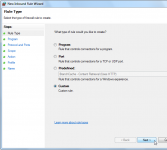
Στη καρτέλα [Program] Πρόγραμμα, επιλέξτε το πρόγραμμα που θέλετε να περιορίσετε. Εάν το πρόγραμμα εκτελείται ως υπηρεσία των Windows, χρησιμοποιήστε το κουμπί Προσαρμογή για να επιλέξετε την υπηρεσία από μια λίστα. Για να περιορίσετε όλο το σύνολο της κίνησης δικτύου στον υπολογιστή, να επικοινωνεί με μια συγκεκριμένη διεύθυνση IP ή εύρος θύρας, επιλέξτε [All programs] Όλα τα προγράμματα, αντί να καθορίσετε ένα συγκεκριμένο πρόγραμμα.
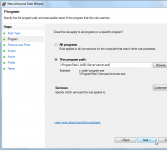
Στη καρτέλα [Protocol and Ports] πρωτόκολλο και θύρες, επιλέξτε έναν τύπο πρωτοκόλλου και καθορίστε της θύρες. Για παράδειγμα, εάν τρέχετε μια εφαρμογή web server, μπορείτε να περιορίσετε την εφαρμογή web server με το πρωτόκολλο TCP στις θύρες 80 και 443 με την εισαγωγή αυτών των θυρών στο πλαίσιο της Τοπικής θύρας [Local port box].
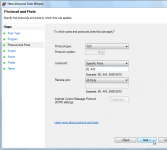
Η καρτέλα [Scope] σας επιτρέπει να περιορίσετε τις διευθύνσεις IP. Για παράδειγμα, εάν θέλετε το διακομιστή επικοινωνίας σε μια συγκεκριμένη διεύθυνση IP, πληκτρολογήστε τη διεύθυνση IP στο [remote IP addresses box] πεδίο απομακρυσμένη διευθύνσεις IP.
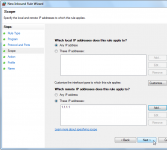
Επιλέξτε το [Allow the connection] να επιτρέπει τη σύνδεση για να επιτρέψετε τη σύνδεση από τη διεύθυνση IP και της θύρες που έχετε ορίσει. Βεβαιωθείτε να ελέγξετε ότι δεν υπάρχουν άλλοι κανόνες τείχους προστασίας που ισχύουν για το πρόγραμμα - για παράδειγμα, εάν έχετε έναν κανόνα τείχους προστασίας που επιτρέπει όλες της εισερχόμενες συνδέσεις προς την εφαρμογή του διακομιστή, ο κανόνας αυτός δεν θα κάνει τίποτα.
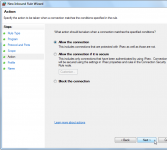
Ο κανόνας τίθεται σε ισχύ, αφού ορίσετε το προφίλ και το όνομα.
Το τείχος προστασίας των Windows δεν είναι τόσο εύκολο στη χρήση, αλλά προσφέρει μια εκπληκτική ποσότητα ενέργειας. Αν θέλετε περισσότερο έλεγχο και ευκολία στη χρήση, μπορείτε να είστε σε καλύτερη θέση με ένα τείχος προστασίας τρίτου κατασκευαστή.
